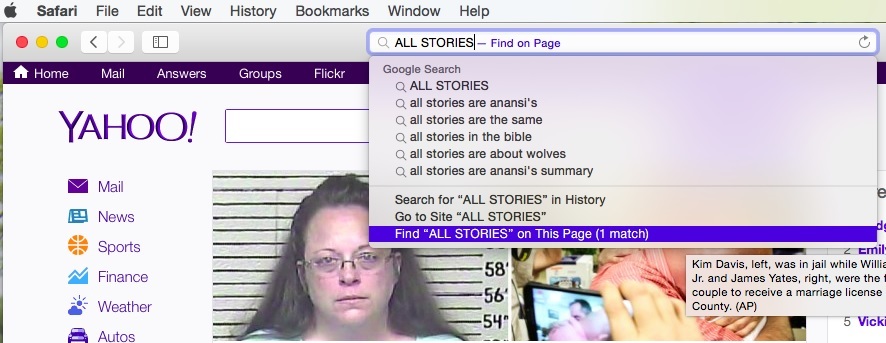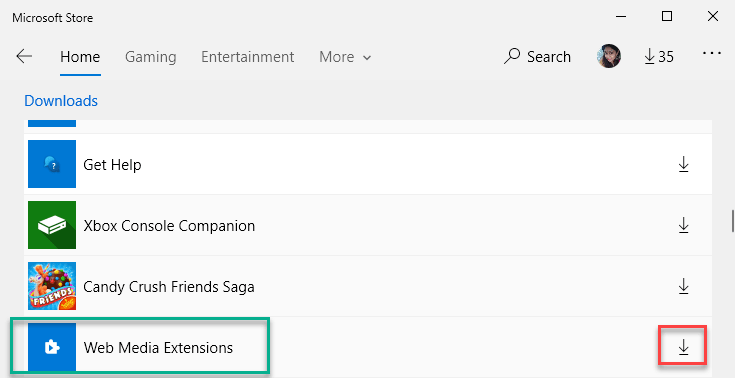Wird beim Herunterladen und Installieren der Fehlercode 0x800f0805 angezeigt? Windows Update? Dieser Fehler kann aus verschiedenen Gründen auftreten. Befolgen Sie einfach diese Korrekturen, um das Problem auf Ihrem Computer zu beheben.
Fix-1 Führen Sie eine Batch-Datei aus, um das Problem zu beheben.
1. Zuerst müssen Sie nach „Notizblock“.
2. Klicken Sie dann auf „Notizblock“ im erhöhten Suchergebnis.

3. Sobald der Notizblock geöffnet ist, Kopierendiese Befehle und Einfügen sie auf dem Notizblock Seite.
Netto-Stoppbits. net halt wuauserv. net stop appidsvc. net stop cryptsvc. Entf "%ALLUSERSPROFILE%\Anwendungsdaten\Microsoft\Network\Downloader\*.*" rmdir %systemroot%\SoftwareDistribution /S /Q. rmdir %systemroot%\system32\catroot2 /S /Q. sc.exe sdset-Bits D:(A;; CCLCSWRPWPDTLOCRRCSY)(A;; CCDCLCSWRPWPDTLOCRSDRCWDWOBA)(A;; CCLCSWLOCRRAU)(A;; CCLCSWRPWPDTLOCRRCPU) sc.exe sdset wuauserv D:(A;; CCLCSWRPWPDTLOCRRCSY)(A;; CCDCLCSWRPWPDTLOCRSDRCWDWOBA)(A;; CCLCSWLOCRRAU)(A;; CCLCSWRPWPDTLOCRRCPU) cd /d %windir%\system32 regsvr32.exe /s atl.dll. regsvr32.exe /s urlmon.dll. regsvr32.exe /s mshtml.dll. regsvr32.exe /s shdocvw.dll. regsvr32.exe /s browseui.dll. regsvr32.exe /s jscript.dll. regsvr32.exe /s vbscript.dll. regsvr32.exe /s scrrun.dll. regsvr32.exe /s msxml.dll. regsvr32.exe /s msxml3.dll. regsvr32.exe /s msxml6.dll. regsvr32.exe /s actxprxy.dll. regsvr32.exe /s softpub.dll. regsvr32.exe /s wintrust.dll. regsvr32.exe /s dssenh.dll. regsvr32.exe /s rsaenh.dll. regsvr32.exe /s gpkcsp.dll. regsvr32.exe /s sccbase.dll. regsvr32.exe /s slbcsp.dll. regsvr32.exe /s cryptdlg.dll. regsvr32.exe /s oleaut32.dll. regsvr32.exe /s ole32.dll. regsvr32.exe /s shell32.dll. regsvr32.exe /s initpki.dll. regsvr32.exe /s wuapi.dll. regsvr32.exe /s wuaueng.dll. regsvr32.exe /s wuaueng1.dll. regsvr32.exe /s wucltui.dll. regsvr32.exe /s wups.dll. regsvr32.exe /s wups2.dll. regsvr32.exe /s wuweb.dll. regsvr32.exe /s qmgr.dll. regsvr32.exe /s qmgrprxy.dll. regsvr32.exe /s wucltux.dll. regsvr32.exe /s muweb.dll. regsvr32.exe /s wuwebv.dll. netsh winsock zurückgesetzt. netsh winsock reset proxy. Nettostartbits. net start wuauserv. net start appidsvc. net start cryptsvc
3. Klicke auf "Datei“ und klicken Sie dann auf „Speichern als“.

4. Stellen Sie nun die Dateiname: wie "fix_update.bat“ und klicken Sie auf „Speichern unter:“ und setzen Sie es als „Alle Dateien“.
5. Klicken Sie abschließend auf „speichern“, um die Batch-Datei zu speichern.

Nachdem Sie die Datei gespeichert haben, schließen Sie die Notizblock Fenster.
7. Gehen Sie zu dem Speicherort, an dem Sie gerade die Batch-Datei gespeichert haben.
8. Jetzt,Rechtsklick auf "fix_update.bat“, und klicken Sie dann auf „Als Administrator ausführen“.

Warten Sie, bis der Vorgang abgeschlossen ist. Dann neu starten dein Computer.
Versuchen Sie nach dem Neustart Ihres Computers erneut, Ihr Gerät zu aktualisieren.
Fix-2 Aktualisieren Sie Ihr System mit MCT-
Sie können ein Windows erstellen Auch Medienerstellungl (MCT), um Ihr Windows 10 zu aktualisieren. Es ist ein sehr einfacher Prozess, folgen Sie einfach diesen einfachen Schritten.
1. Besuche den Microsoft-Software herunterladen Seite.
2. Klicken Sie nach dem Öffnen der Website auf „Jetzt Tool herunterladen“, um das Installationsmedium auf Ihren Computer herunterzuladen.

3. Wählen Sie einen geeigneten Speicherort, um das Paket herunterzuladen.
4. Klicke auf "speichern“, um das Paket zu speichern.

3. Gehen Sie zu dem Speicherort, an dem Sie die Datei auf Ihren Computer heruntergeladen haben.
4. Dann, Doppelklickauf "MediaCreationTool2004“.

5. Wenn Sie sich im Setup-Bildschirm befinden, klicken Sie auf „Akzeptieren“, um die Bedingungen zu akzeptieren.

6. Dann müssen Sie wählen „Aktualisieren Sie diesen PC jetzt“ aus den angegebenen Optionen.
7. Klicken Sie danach auf „Nächster“, um den Upgrade-Prozess zu starten.

Medienerstellungstool erkennt das genaue Update-Paket für Ihr Gerät. Es wird das Paket herunterladen und auf Ihrem Computer installieren.
Neu starten Ihren Computer, um den Installationsvorgang abzuschließen.
Nach dem Neustart wird Ihr Computer aktualisiert.
Fix-3 Update von der Microsoft-Website-
Wenn dieses Problem mit Windows-Funktionsupdates (wie ( Windows 10. Mai 2020 Updatee) Befolgen Sie dann diese einfachen Schritte-
1. Besuchen Sie dies Verknüpfung.
2. Nachdem Sie die Seite geöffnet haben, klicken Sie auf „Jetzt aktualisieren“.

2. Besuchen Sie den Download-Speicherort auf Ihrem Laufwerk.
3. Doppelklickauf "Windows10Upgrade9252“.

Die Anwendung wird auf Ihrem Computer ausgeführt und lädt das neueste Feature-Update-Paket herunter und installiert es, das für Ihren Computer geeignet ist.
Je nach Aktualisierungspaket kann es 30 Minuten bis 1 Stunde dauern, bis der Vorgang abgeschlossen ist.
Bitte haben Sie Geduld.

4. Ihr Gerät wird automatisch neu gestartet, sobald Sie „Ausgang" die Einrichtung.

Sie sollten den Upgrade-Prozess ohne Fehler durchlaufen.